Outlook non funziona dopo l’aggiornamento di Windows 11
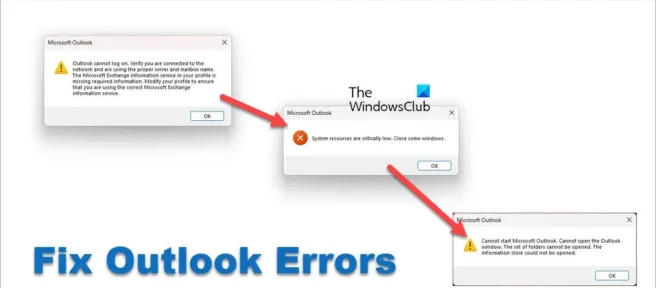
Quando ho installato l’aggiornamento di Windows 11 2022, ho scoperto che il mio client Outlook non funzionava o non si apriva e ho ricevuto diversi errori. Se stai riscontrando un problema simile, prova i seguenti suggerimenti per risolvere il problema.
Errori multipli di Outlook dopo l’aggiornamento di Windows 11
I seguenti errori si sono verificati uno dopo l’altro durante il tentativo di utilizzare Outlook su Windows 11 dopo l’aggiornamento all’ultima versione.
Outlook non può accedere. Assicurati di essere connesso alla rete e di utilizzare il server e il nome della casella di posta corretti. Il servizio informazioni di Microsoft Exchange non dispone delle informazioni richieste nel profilo. Modifica il tuo profilo per assicurarti di utilizzare il servizio informazioni di Microsoft Exchange corretto.
prospettivaLe risorse di sistema sono estremamente basse. Chiudi alcune finestre.
Impossibile avviare Microsoft Outlook. Impossibile aprire una finestra di Outlook. Impossibile aprire il set di cartelle. Impossibile aprire l’archivio informazioni.
Outlook non funziona dopo l’aggiornamento di Windows 11
Se Outlook non funziona o non si apre dopo l’aggiornamento di Windows in Windows 11/10, uno di questi suggerimenti ti aiuterà sicuramente:
- Riavvia il tuo computer
- Avvia Outlook in modalità provvisoria ed elimina il profilo.
- Ufficio riparazioni
Entriamo nei dettagli di ciascun metodo e risolviamo il problema.
1] Riavvia il computer
Se riscontri più errori di Outlook uno dopo l’altro dopo l’aggiornamento all’ultima versione di Windows 11 o Windows 11 2022, la prima e ovvia soluzione che devi provare è riavviare il PC. Questo chiuderà tutti i programmi indesiderati e ripulirà le risorse.
Potresti essere in grado di risolverlo facilmente con un riavvio poiché questa è una delle soluzioni complete che risolve la maggior parte dei problemi su un PC Windows. Se i problemi persistono anche dopo aver riavviato il computer, provare le seguenti soluzioni.
2] Avvia Outlook in modalità provvisoria ed elimina il profilo.
Un altro modo per correggere numerosi errori in Outlook dopo l’aggiornamento alle ultime versioni di Windows 11 è avviare Outlook in modalità provvisoria ed eliminare il tuo profilo. Devi farlo per poter correggere gli errori e ricominciare a utilizzare Outlook senza errori.
Per avviare Outlook in modalità provvisoria, premi Win+R sulla tastiera, digita outlook /safee premi Invio . Si aprirà Outlook in modalità provvisoria.
Per rimuovere un profilo da Outlook su Windows 11,
- Fai clic su File nel menu e scegli Impostazioni account .
- Quindi vai su Gestisci profili e seleziona Mostra profili .
- Quindi seleziona il tuo profilo lì e fai clic su “Elimina”. È necessario eliminare tutti i profili in Outlook sul PC per poter risolvere i problemi. Dopo aver eliminato i profili, riavvia il computer e aggiungi nuovamente i profili. Quindi verifica se i problemi con Outlook sono stati risolti.
3] Ufficio riparazioni
Se gli errori non vengono ancora corretti in Outlook dopo l’aggiornamento alle ultime versioni di Windows 11, è necessario riparare Office, riavviare il computer e aggiungere il profilo.
Per riparare Office in Windows 11,
- Apri Impostazioni usando la scorciatoia da tastiera Win+I o dal menu Start.
- Fai clic su ” App ” nella barra laterale sinistra. Quindi seleziona App installate.
- Scorri per trovare la tua installazione di Microsoft Office.
- Fare clic sulla voce e fare clic su ” Modifica “.
- Nella finestra di dialogo pop-up, seleziona ” Riparazione rapida ” o ” Riparazione online “.
- Fare clic sul pulsante Ripristina .
Ci vorrà un po ‘di tempo per le riparazioni. Saprai quando la riparazione è stata completata con successo. Quindi riavvia il computer e aggiungi nuovamente i profili.
La riparazione online è ciò che mi ha aiutato.
Ti verrà quindi richiesto di inserire le tue credenziali all’avvio di Outlook.
Come riparare Outlook in Windows 11?
Esistono diversi modi per correggere Outlook su Windows 11 quando si verificano problemi o errori durante l’utilizzo. Puoi avviare Outlook in modalità provvisoria. Disattiva i componenti aggiuntivi, ripara i file di dati di Outlook, elimina i profili, aggiungi o crea un nuovo profilo e ripara Office. Puoi implementarne uno qualsiasi a seconda del problema che stai affrontando.
Come ripristinare Outlook dopo un aggiornamento di Windows?
Devi prima provare a riavviare il computer e vedere se il problema è stato risolto. In caso contrario, avviare Outlook in modalità provvisoria e rimuovere o eliminare i profili esistenti in Outlook. Quindi riavvia il computer e aggiungi i profili. Se i problemi persistono, è necessario riparare Office e riavviare il computer.
Fonte: The Windows Club



Lascia un commento